Comment redémarrer l'application ?
La méthode de redémarrage de l'application dépend de l’appareil utilisé.
Veuillez vérifier la section de votre appareil.
Si vous avez un travail en cours, sauvegardez-le avant de redémarrer.
iPad/iPhone
Cette section fournit des instructions pour les iPads/iPhones sans bouton d'accueil.
1. Balayez vers le haut depuis le bas de l'écran et relâchez près du centre de l'écran.
2. Balayez l'aperçu de CLIP STUDIO PAINT vers le haut de l'écran pour fermer l'application.
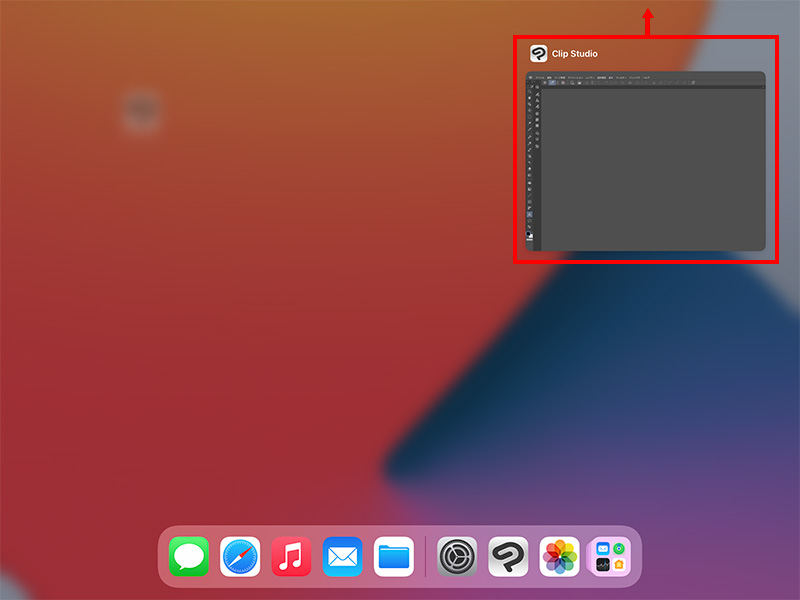
3. Ouvrez à nouveau CLIP STUDIO PAINT.

Pour les iPads/iPhones dotés d'un bouton d'accueil, voir la page suivante.
Galaxy/Android
Cette section fournit des instructions pour les Galaxy/Android avec une barre de navigation.
1. Touchez le bouton Applications dans la barre de navigation.
2. Balayez l'aperçu de CLIP STUDIO PAINT vers le haut de l'écran pour fermer l'application.
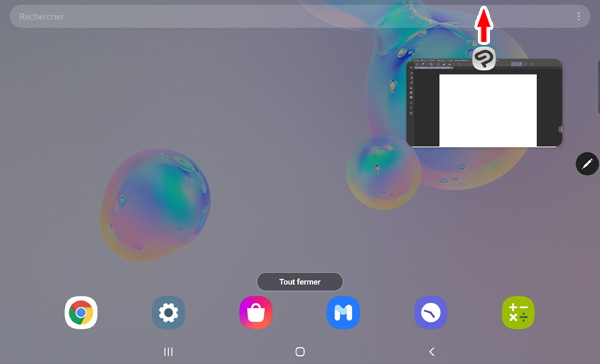
3. Ouvrez à nouveau CLIP STUDIO PAINT.

Pour les Galaxy/Android sans barre de navigation, voir la page suivante.
Windows
1. Appuyez sur × dans le coin supérieur droit de CLIP STUDIO PAINT pour quitter l'application.
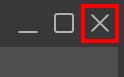
2. Appuyez sur × dans le coin supérieur droit de CLIP STUDIO pour quitter l'application.
3. Ouvrez à nouveau CLIP STUDIO.
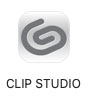
4. Ouvrez CLIP STUDIO à partir de Dessiner ou CLIP STUDIO PAINT.
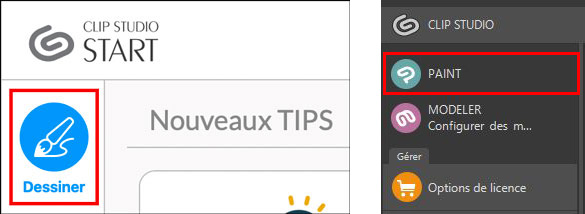
macOS
1. Quittez l'application en appuyant sur CLIP STUDIO PAINT → Quitter CLIP STUDIO PAINT.
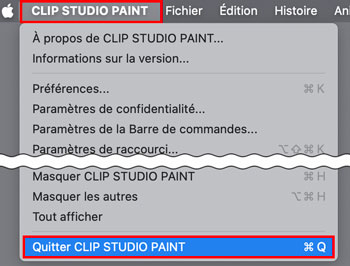
2. Appuyez sur CLIP STUDIO → Quitter CLIP STUDIO pour quitter l'application.

3. Ouvrez à nouveau CLIP STUDIO.
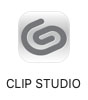
4. Ouvrez CLIP STUDIO à partir de Dessiner ou CLIP STUDIO PAINT.
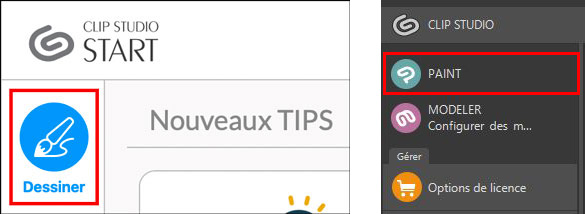
Chromebook
1. Appuyez sur la touche de changement de fenêtre du clavier.
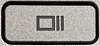
2. Balayez l'aperçu de CLIP STUDIO PAINT vers le haut de l'écran pour fermer l'application.
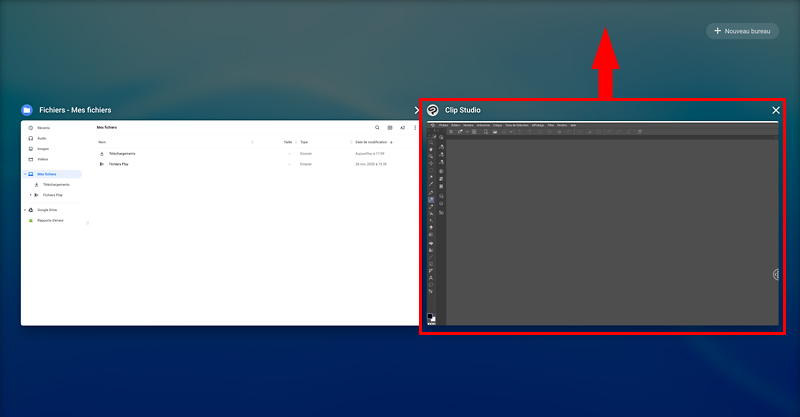
3. Ouvrez à nouveau CLIP STUDIO PAINT.

Pour des instructions détaillées, voir la page suivante.
Les personnes qui ont regardé cette FAQ ont aussi consulté les FAQ suivantes.
